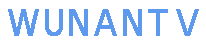桌面游戏怎么样卸载掉软件

一、引言
随着科技的发展,桌面游戏已经成为我们日常生活的一部分。然而,当这些游戏不再被需要或者我们想要更换新的游戏时,我们就需要知道如何正确卸载这些桌面游戏软件。本文将详细介绍桌面游戏卸载软件的方法和注意事项,帮助您更好地管理您的电脑软件。
二、为什么需要卸载桌面游戏
首先,我们需要明白为什么需要卸载桌面游戏。除了不再需要这些游戏之外,软件的卸载还有助于节省硬盘空间,防止软件冲突,以及保持系统的稳定性和安全性。此外,定期清理不再使用的软件还可以帮助我们更好地组织和管理电脑上的软件资源。
三、桌面游戏卸载的常见方法
1. 使用控制面板卸载:在Windows系统中,您可以通过控制面板来卸载桌面游戏。点击“开始”菜单,选择“控制面板”,然后选择“程序和功能”,在列表中找到您想要卸载的游戏,右键点击并选择“卸载”。
2. 使用软件自带的卸载程序:许多桌面游戏在安装时都会附带一个卸载程序。您可以在游戏的安装目录下找到这个程序,并按照提示进行卸载。
3. 使用第三方工具:除了系统自带的卸载工具外,还有一些第三方工具可以帮助您轻松卸载桌面游戏,如IObit Uninstaller、Revo Uninstaller等。这些工具通常可以提供更详细的选项和更彻底的卸载。
四、详细步骤及注意事项
1. 确认是否需要卸载:在开始卸载之前,请确保您真的需要卸载这款游戏。如果您只是暂时不使用它,但未来可能还需要,那么您可以考虑将其移动到其他存储设备上。
2. 关闭游戏:在开始卸载之前,请确保关闭所有正在运行的游戏和相关程序。
3. 使用控制面板卸载:打开控制面板,选择“程序和功能”,在列表中找到要卸载的游戏,右键点击并选择“卸载”。在弹出的窗口中按照提示进行操作。
4. 使用软件自带的卸载程序:找到游戏的安装目录,通常位于“我的文档”或电脑的其他硬盘分区中。运行其中的卸载程序,按照提示进行操作。
5. 使用第三方工具:如果您更喜欢使用第三方工具进行卸载,可以从官方网站下载并安装这些工具。然后运行这些工具,在列表中找到要卸载的游戏并选择它,按照工具的提示进行操作。
6. 注意事项:在卸载过程中,请勿中断或关闭电脑。此外,确保您有备份重要数据的习惯,以防在卸载过程中意外丢失数据。另外,如果您使用的是共享软件或试用版软件,请先了解其退款政策或升级策略。
五、总结
正确卸载桌面游戏软件对于保护您的电脑系统和维护软件环境至关重要。通过本文介绍的常见方法和详细步骤,您应该能够轻松地完成这一任务。同时,我们还强调了在卸载过程中需要注意的几点事项,以避免可能出现的问题和错误。记住定期清理不再使用的软件,不仅有助于节省空间和保持系统的稳定性,还可以让您更好地管理和组织您的电脑资源。